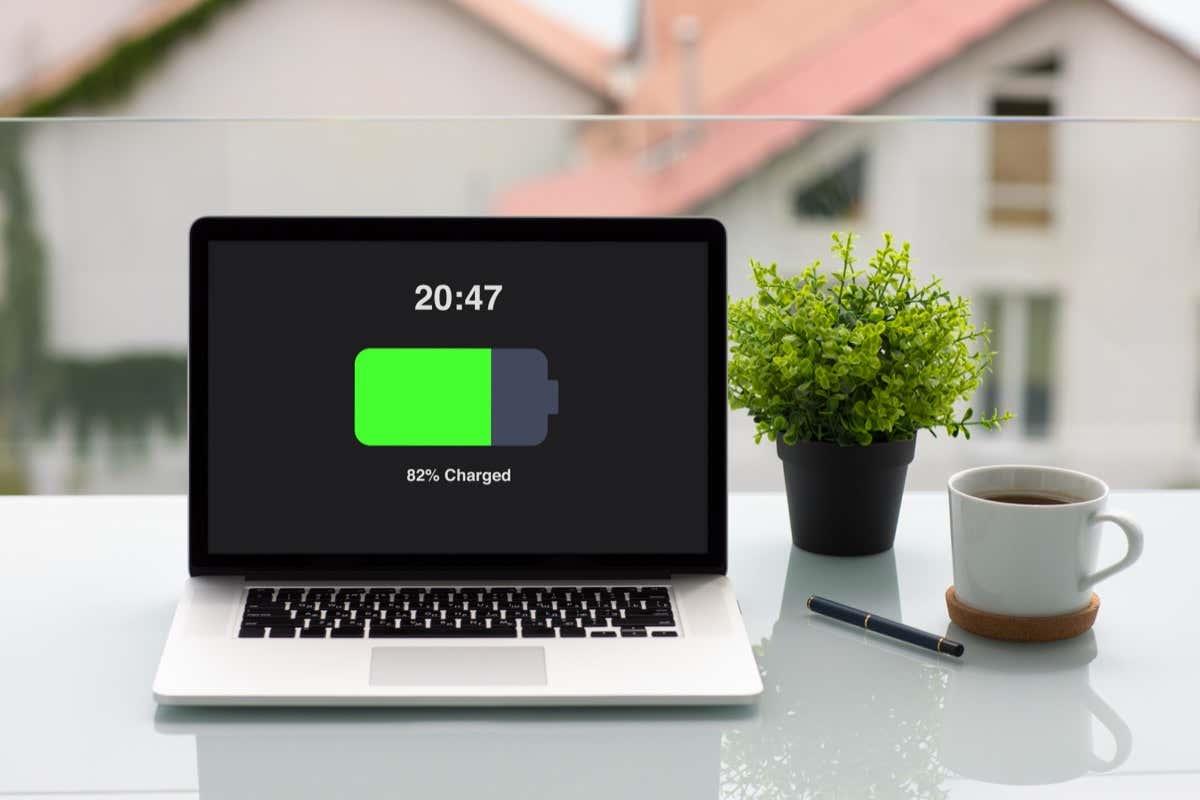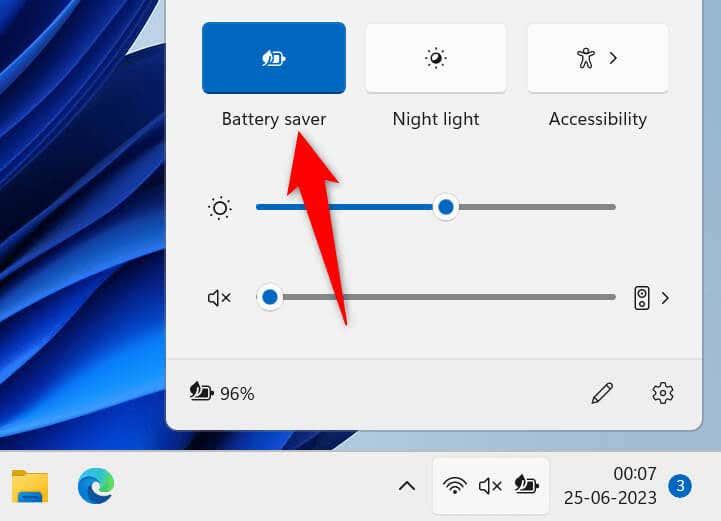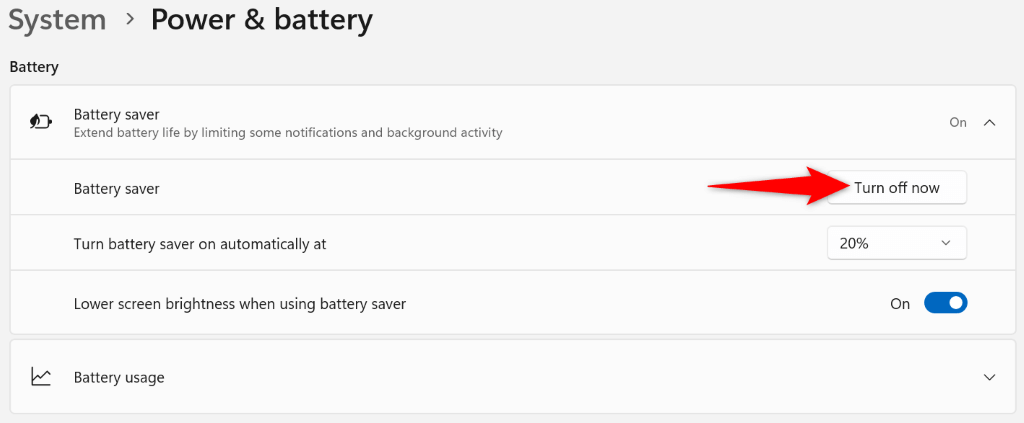Pokud jste své zařízení nabili natolik, že již nepotřebujete režim úspory baterie, nebo pokud chcete, aby zařízení běželo na maximální kapacitu, je snadné režim úspory energie na vašem Zařízení Microsoft Windows 11, Windows 10, macOS, Android, iOS a iPadOS. Ukážeme vám, jak to udělat na vašem počítači nebo mobilním zařízení.
Jakmile vypnete režim úspory baterie, funkce systému vašeho zařízení a nainstalované aplikace mohou běžet na plnou kapacitu. Důvodem je, že režim úspory energie omezuje funkce vašich aplikací, aby šetřil baterii, a deaktivace této funkce tato omezení ruší.
Obsah
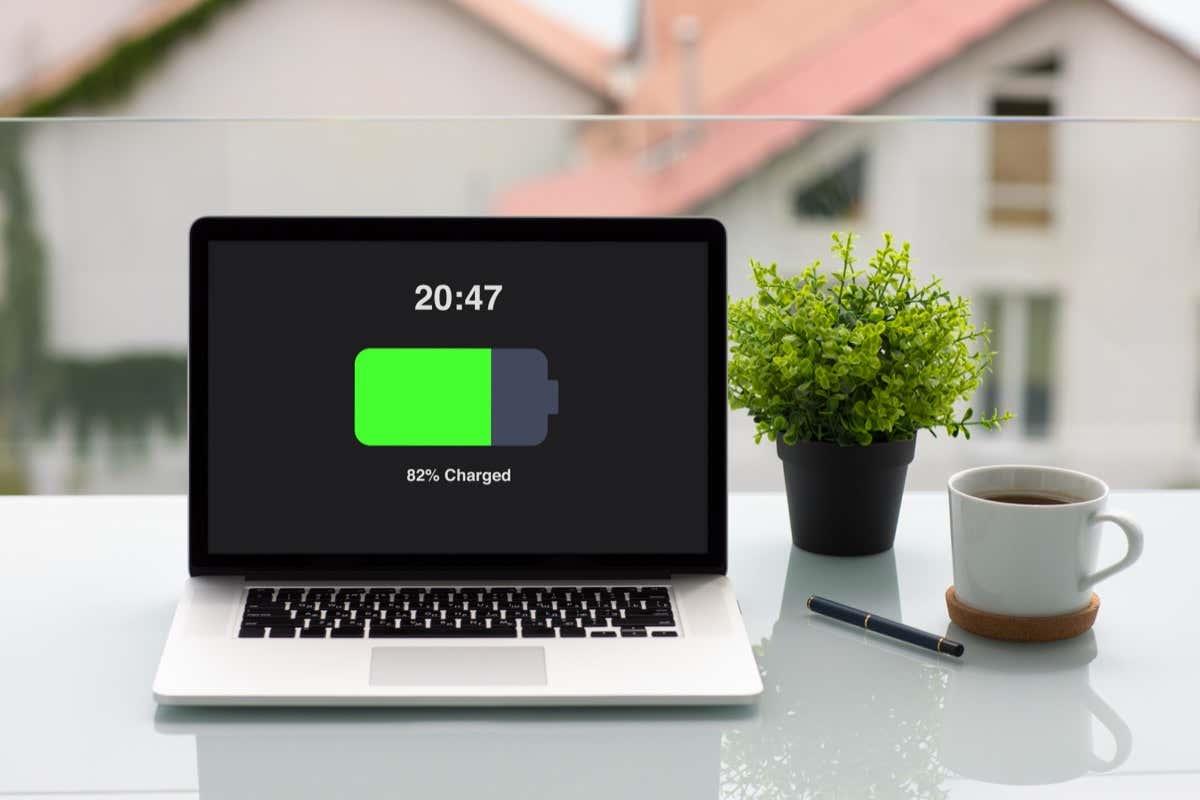
Zakažte režim úspory baterie ve Windows 11
Vypnutí režimu úspory baterie Windows 11 je stejně snadné jako výběr možnosti v Rychlém nastavení nebo vypnutí přepínače v aplikaci Nastavení. Obě metody dosahují stejného výsledku, takže si můžete vybrat preferovanou metodu.
Pomocí Rychlého nastavení
- Otevřete Rychlé nastavení stisknutím kláves Windows + A na klávesnici.
- V nabídce vyberte dlaždici Spořič baterie .
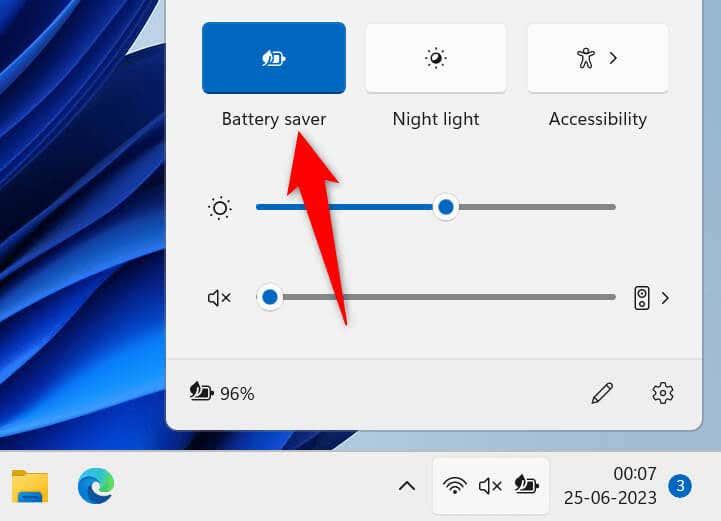
- U možnosti bude uvedeno Vypnuto , což znamená, že funkce je zakázána.
Pomocí Nastavení
- Otevřete Nastavení stisknutím Windows + I. _
- Vyberte Systém v levém postranním panelu a Napájení a baterie v pravém podokně.
- Vyberte Spořič baterie a vyberte Vypnout nyní, abyste režim deaktivovali.
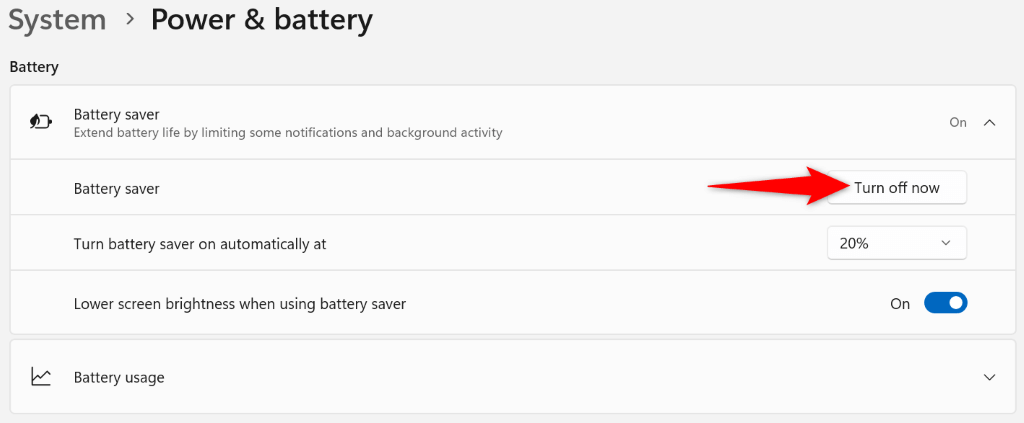
Vypněte režim spořiče baterie ve Windows 10
Stejně jako Windows 11 můžete ve Windows 10 deaktivovat režim úspory baterie výběrem možnosti v Rychlém nastavení nebo vypnutím přepínače v aplikaci Nastavení. Oba vypínají stejnou funkci, takže použijte preferovanou metodu.
Pomocí Rychlého nastavení
- Stisknutím kláves Windows + A otevřete Rychlé nastavení .
- Chcete-li režim vypnout, vyberte Spořič baterie .
Pomocí Nastavení
- Spusťte Nastavení stisknutím Windows + I. _
- V Nastavení vyberte Systém .
- V levém postranním panelu vyberte Baterie .
- Vypněte přepínač v části Spořič baterie vpravo.
Deaktivujte režim nízké spotřeby na macOS Ventura 13 nebo novějším
Režim úspory baterie společnosti Apple se nazývá Režim nízké spotřeby a tato funkce vám, stejně jako na jakémkoli jiném zařízení, umožňuje šetřit baterii vašeho Macu , abyste mohli počítač používat déle. Pokud tuto funkci již nepotřebujete, vypněte ji následovně.
- Vyberte logo Apple v levém horním rohu vašeho Macu a zvolte Nastavení systému .
- V levém postranním panelu vyberte Baterie . Možná budete muset posunout postranní panel dolů, abyste viděli možnost.
- V rozbalovací nabídce Režim nízké spotřeby vpravo vyberte možnost Nikdy . To zajistí, že váš Mac tento režim nikdy nespustí.
Vypněte režim nízké spotřeby na macOS Monterey 12 nebo starším
Kroky k deaktivaci režimu nízké spotřeby v macOS Monterey 12 nebo starším se mírně liší. K vypnutí funkce budete stále používat nabídku nastavení vašeho Macu.
- Vyberte logo Apple v levém horním rohu vašeho Macu a zvolte Předvolby systému .
- Na následující stránce vyberte možnost Baterie .
- V levém postranním panelu vyberte Baterie .
- Vypněte možnost Režim nízké spotřeby vpravo.
- V levém postranním panelu vyberte Napájecí adaptér .
- Vpravo vypněte možnost Režim nízké spotřeby .
Zakažte režim úspory energie na telefonech OnePlus Android
Stejně jako mnoho jiných zařízení Android nabízí telefony OnePlus Android režim úspory energie, který vám umožní ušetřit šťávu z baterie v telefonu. Tuto funkci můžete vypnout, pokud ji nepoužíváte, a existují dva způsoby, jak to udělat.
Pomocí Rychlého nastavení
- Zatáhněte dvakrát dolů z horní části obrazovky telefonu.
- Klepnutím na Úsporný režim v nabídce režim deaktivujete.
Pomocí Nastavení
- Otevřete v telefonu aplikaci Nastavení .
- V Nastavení vyberte Baterie > Úsporný režim .
- Vypněte možnost Úsporný režim .
- Vypněte také možnost Zapnout při určené úrovni baterie . Tím zajistíte, že váš telefon režim automaticky neaktivuje.
Deaktivujte režim úspory baterie na telefonech Samsung Android
Stejně jako ostatní výrobci telefonů Android nabízí Samsung několik způsobů, jak zapnout a vypnout režim úspory energie na telefonech Samsung Galaxy.
Pomocí Rychlého nastavení
- Dvakrát zatáhněte dolů z horní části obrazovky zařízení.
- Klepnutím na Úspora energie v nabídce tuto funkci deaktivujete.
Pomocí Nastavení
- Spusťte v telefonu aplikaci Nastavení .
- V Nastavení vyberte Baterie a péče o zařízení .
- Na následující stránce vyberte Baterie .
- Funkci deaktivujete vypnutím přepínače Úspora energie .
Vypněte režim úspory baterie na telefonech Google Pixel Android
Telefony Pixel od Googlu jsou vybaveny režimem spořiče baterie, který vám umožní prodloužit výdrž baterie telefonu . Pokud jste tuto funkci v telefonu povolili a nyní chcete funkci vypnout, postupujte takto.
Pomocí Rychlého nastavení
- Zatáhněte dvakrát dolů z horní části obrazovky telefonu.
- Vyberte Spořič baterie pro vypnutí režimu. V případě, že tuto možnost nevidíte, přejeďte prstem doleva.
Pomocí Nastavení
- Otevřete Nastavení v telefonu.
- Vyberte Baterie .
- Na následující stránce vyberte Spořič baterie .
- Vypněte přepínač Použít spořič baterie .
Vypněte režim nízké spotřeby na iPhone
Režim nízké spotřeby iPhonu ovlivňuje mnoho funkcí telefonu, aby šetřil baterii. Pokud chcete znovu aktivovat 5G, získat vyšší obnovovací frekvenci obrazovky, zajistit, aby vaše aplikace automaticky načítaly e-maily nebo nechat své aplikace obnovovat data na pozadí, vypněte režim úspory energie telefonu následovně.
- Otevřete Nastavení na vašem iPhone.
- V Nastavení vyberte Baterie .
- Vypněte přepínač Režim nízké spotřeby .
Vypněte režim nízké spotřeby na iPadu
iPad od Apple je také dodáván s režimem nízké spotřeby, který vám pomůže šetřit baterii vašeho zařízení . Režim můžete vypnout a umožnit tak systémovým funkcím a aplikacím vašeho zařízení běžet s maximálními prostředky.
- Spusťte Nastavení na iPadu.
- V Nastavení vyberte Baterie .
- Chcete-li tento režim deaktivovat , vypněte režim nízké spotřeby .
Uvedení zařízení z režimu úspory energie
Úsporný režim je skvělý způsob, jak prodloužit výdrž baterie vašeho zařízení, ale tato funkce přichází za cenu ohrožení několika funkcí zařízení. Pokud máte v zařízení dostatek nabití nebo máte přístup k nabíjecí stanici, zvažte vypnutí režimu úspory baterie na stolním počítači nebo mobilním zařízení, abyste si mohli zařízení užívat.